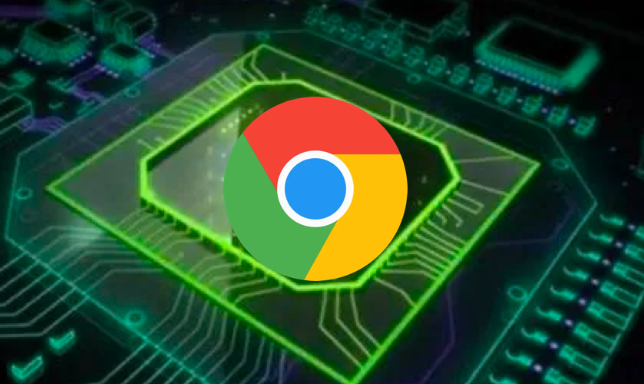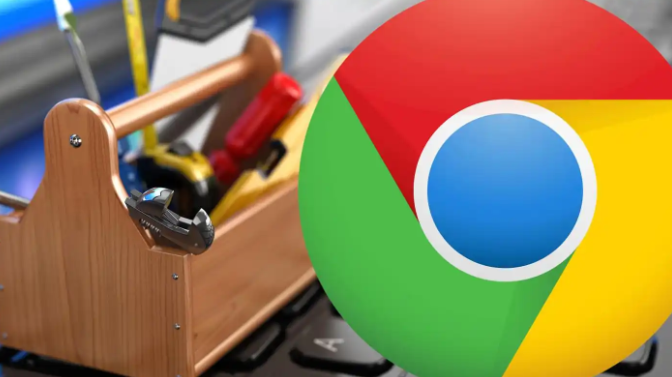
2. 验证源站访问限制:在浏览器地址栏输入下载链接,若出现空白页或“无法访问”提示,且多个浏览器均无法访问,则可能是源站限制或地区封锁。此时可通过代理服务器绕过限制,例如在Chrome设置中配置代理(设置→高级→系统→打开计算机的代理设置),输入可用的代理地址和端口。若下载的是Google官方文件(如Chrome安装包),可尝试通过镜像站点(如`https://google.com/chrome/thank-you-asia`)获取替代链接。
3. 检查错误代码类型:若下载失败提示包含错误代码(如404、500、403),可针对性处理。404表示资源不存在或链接错误,需核对下载地址;500为服务器内部错误,等待一段时间后重试;403通常是权限问题,可能因网络环境(如学校、公司防火墙)限制访问,需调整安全软件或网络策略。
4. 排除本地设置问题:进入Chrome设置→高级→下载内容,检查是否设置了“下载前询问保存位置”或“不安全文件警告”。若文件因安全限制被拦截,可勾选“继续询问是否保存不安全的文件”,并在下载时手动选择“保留”。同时,确保默认下载路径所在磁盘有足够空间,避免因存储不足导致下载中断。
5. 禁用冲突插件或扩展:按`Ctrl+Shift+N`打开无痕窗口测试下载,若成功则说明某个扩展导致冲突。逐一禁用广告拦截(如AdBlock)、下载管理(如DownThemAll)等工具,尤其是可能修改网络请求的脚本类扩展(如Tampermonkey)。若问题解决,可保留无痕模式或更换其他扩展替代。
6. 使用备用下载方式:若原链接为HTTP协议,尝试改为HTTPS协议重新下载,部分服务器仅支持加密连接。若仍失败,可复制链接至第三方工具(如Internet Download Manager),利用其续传功能尝试下载。对于Chrome安装包,也可通过命令行工具(如`bitadmin`)直接获取资源,绕过浏览器限制。